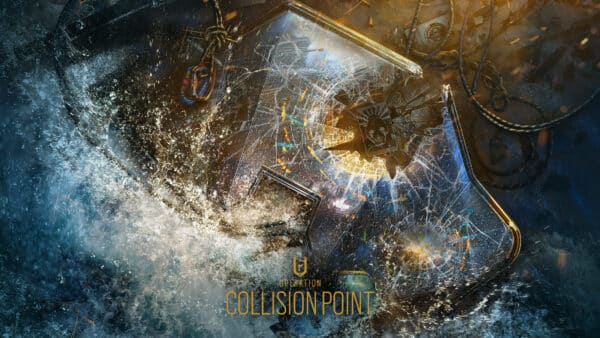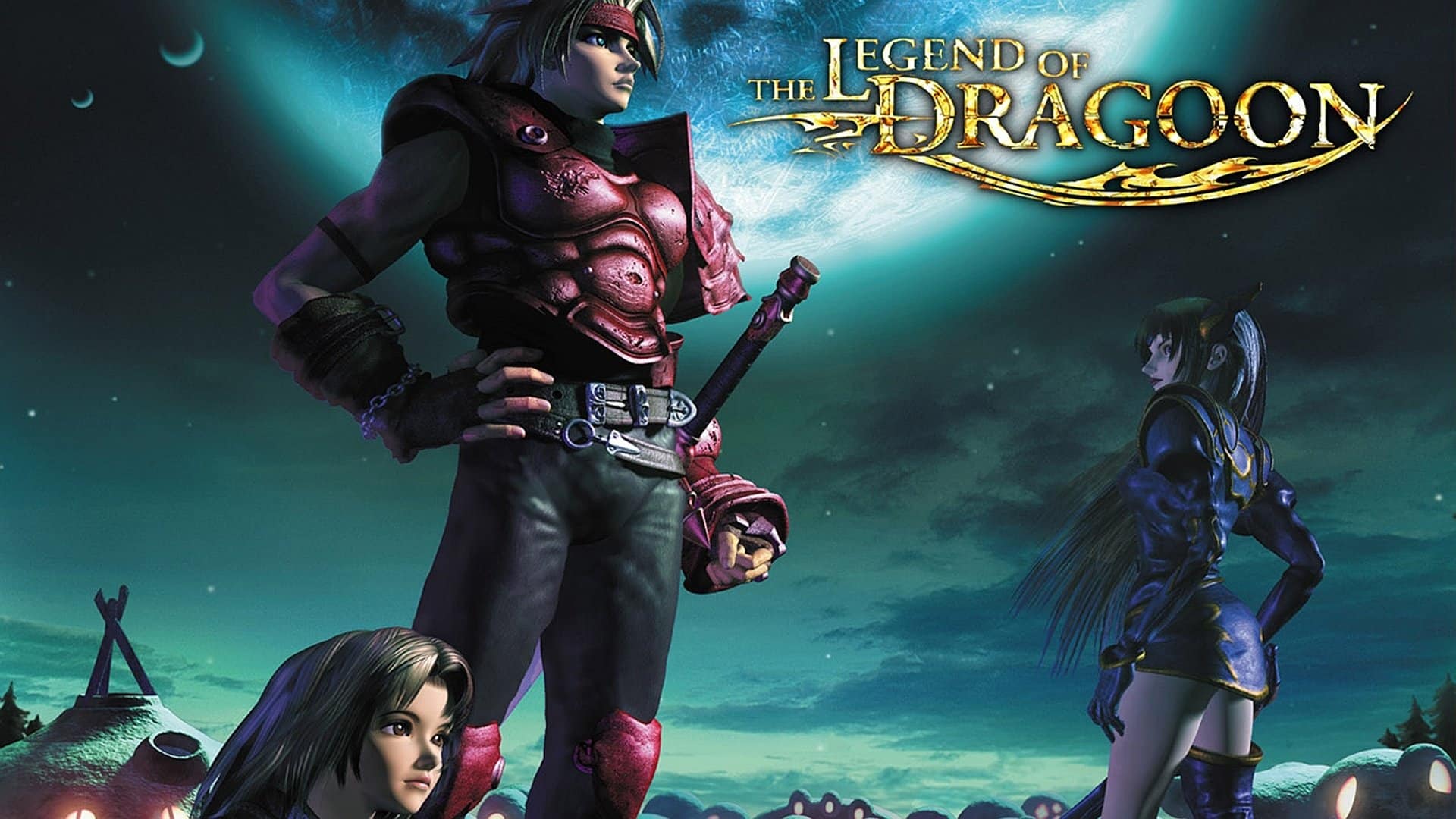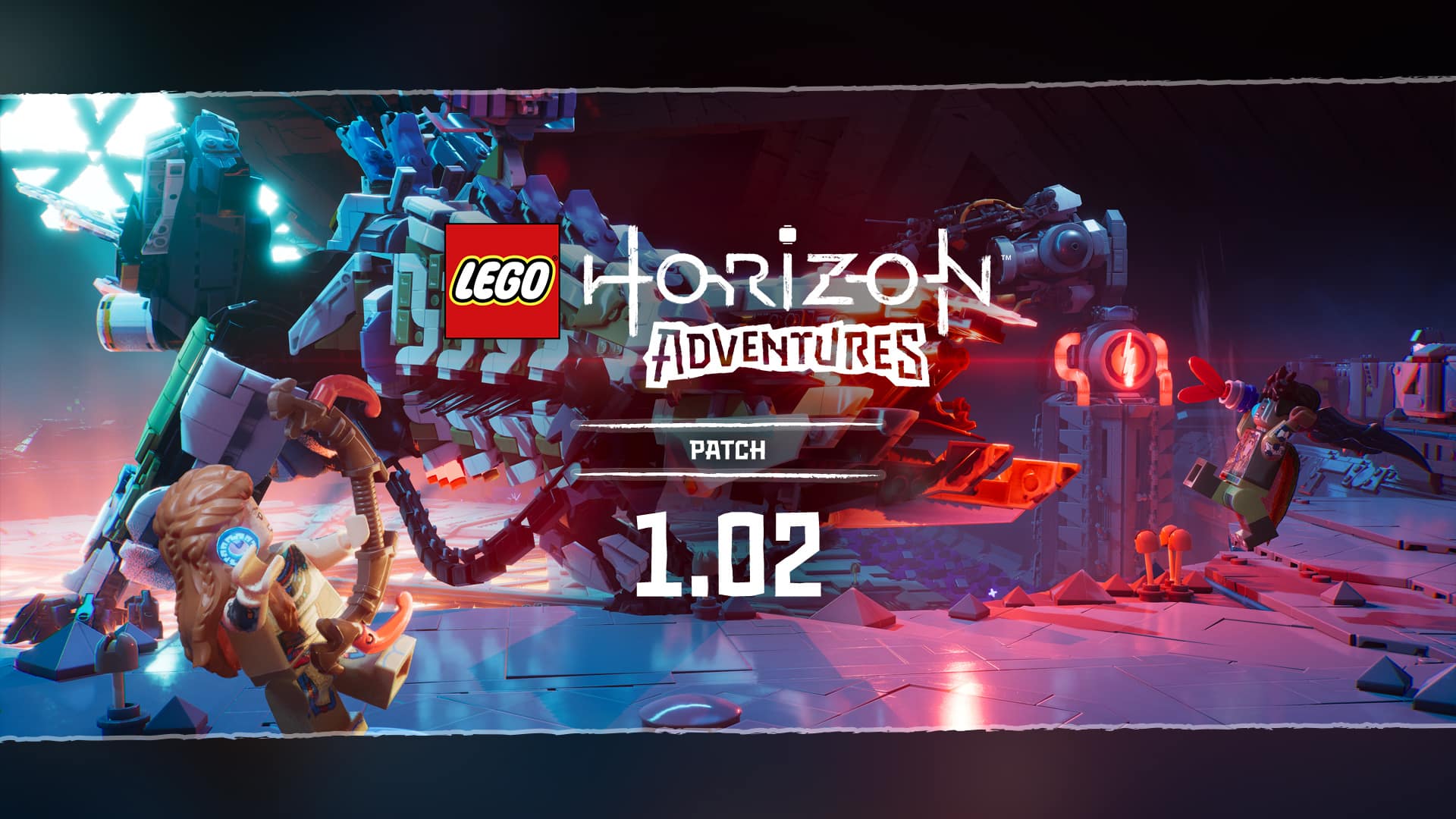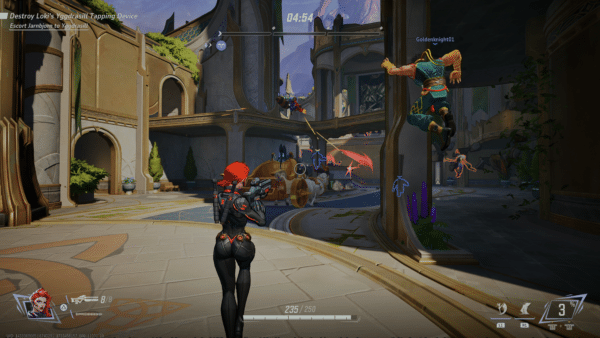Mencari pengaturan terbaik untuk memainkan Atomic Heart di PC, konsol, dan Steam Deck? Baiklah, kami membantu Anda! MP1st memberikan pandangan mendalam pada panduan pengaturan terbaik Atomic Heart yang berguna untuk pemain konsol dan PC!
- Bacaan Terkait:Ulasan Jantung Atom – Bum Ticker
Pengaturan Terbaik Jantung Atom:
Sebelum kita masuk ke semua penyesuaian, saya ingin membuat daftar terlebih dahulu pengaturan yang tersedia di semua platform. Ini berkaitan dengan opsi yang tidak berkaitan dengan grafis dan kinerja, namun lebih pada aksesibilitas, kontrol, audio, dan semacamnya. Opsi ini akan tersedia di semua platform kecuali ditentukan: PS4, PS5, Xbox One, Xbox Series, dan PC.
Audio
Tidak banyak hal di sini, meskipun jika Anda seorang Streamer, Anda akan senang mengetahui bahwa Atomic Heart memiliki mode streamer di bawah tab audio. Mengaktifkan ini akan menghapus potensi musik pihak ketiga yang dapat membuat Anda tidak dimonetisasi. Karena Atomic Heart berlatar di Rusia, sebagian besar musik pihak ketiga berasal dari sana. Ini adalah cara mudah bagi siapa pun yang bukan penutur asli untuk mendapatkan teguran hak cipta pada video gameplay mereka, jadi sebaiknya aktifkan mode Streamer jika Anda seorang Streamer atau YouTuber ayo bermain. Namun, sebagai peringatan, meskipun fitur ini diaktifkan, kami masih bisa terjebak dalam klaim pihak ketiga.
Dalam hal ini, jika Anda ingin menghindari klaim apa pun, Anda cukup menurunkan penggeser volume musik sepenuhnya.
Pemilik PS5 juga dapat menemukan opsi speaker pengontrol di sini apakah mereka ingin menggunakannya atau tidak.
Permainan
Di bawah tab gameplay, Anda akan menemukan opsi blur dan goyangan kamera. Ini adalah preferensi pribadi, tapi menurut kami setidaknya Anda harus mematikan gerakan buram. Atomic Heart adalah game yang indah, dan gerakan kabur selama bermain game terkadang dapat mengganggu.
Kami menjaga guncangan kamera pada pengaturan defaultnya, namun jika Anda bukan penggemar kamera yang bergerak naik turun selama bermain game, Anda dapat mematikannya.
Pengaturan yang harus dimiliki di bawah tab gameplay adalah subtitle seni. Karena Atomic Heart berlatar di Rusia, teks yang Anda lihat di dalam game adalah asli dari bahasa tersebut. Mengubah bahasa bicara tidak mengubah aset, jadi jika Anda ingin memahami apa yang dikatakan sesuatu, Anda harus mengaktifkan subtitle untuk karya seninya. Hal ini membuat teks dapat dimengerti.
Kontrol
Inilah yang kami rekomendasikan untuk pengaturan di bawah kontrol:
- Zona Mati Pengendali– Memiliki zona mati yang rendah berarti Anda akan memiliki respons yang lebih baik. Meskipun Anda dapat menurunkannya ke nol di Atomic Heart, tampaknya opsi tersebut disadap (setidaknya di PS5), menyebabkan menu menjadi tidak responsif. Oleh karena itu, kami menyarankan Anda mengaturnya pada 0,05.
- Waktu Tunggu –Ini adalah waktu yang diperlukan untuk menahan tombol agar tindakannya dapat didaftarkan. Nilai terendahnya adalah 0,05, tetapi kami menyarankan untuk menetapkannya pada 0,15. Hal ini akan membuat gameplay terasa sedikit lebih cepat saat berinteraksi dengan objek dengan aksi “menahan”, namun juga tidak menyebabkan roda senjata/inventaris muncul saat Anda ingin melewati dialog.
- Bantuan Bidik –Ini seharusnya diaktifkan secara default, dan jika tidak, untuk pemain konsol, kami menyarankan ini.
- Bidik Otomatis –Jika Anda kesulitan membidik, aktifkan ini karena akan mengarahkan bidik ke musuh.
Pemicu Adaptif (khusus PS5) –Secara default, ini dinonaktifkan. Jika Anda ingin merasakan cara menangani senjata, aktifkan ini. Kami biasanya menyarankan untuk mengaktifkannya kecuali jika itu adalah game multipemain.
Gunakan Ikon PlayStation (Khusus PC) –Jika Anda menggunakan pengontrol PlayStation di PC, Anda sebaiknya mengaktifkannya karena secara default ikon tombolnya adalah untuk Xbox. Mengubahnya menjadi ikon PlayStation akan membantu Anda mengetahui tombol mana yang harus ditekan saat diminta.
Pengaturan Terbaik Atomic Heart untuk Konsol
Jika Anda mencoba mencari mode performa atau kualitas untuk Atomic Heart di PS5 atau Xbox Series, sayangnya, tidak ada pilihan. Mode default tampaknya merupakan perpaduan antara performa dan kualitas, karena game ini menargetkan 60FPS pada resolusi 4K di PS5 dan Xbox Series. Tidak ada mode ray-tracing juga, karena ini eksklusif untuk PC. Pemain konsol akan melihat perpaduan antara pantulan ruang layar dan pantulan yang sudah dibuat sebelumnya.
Pengaturan Terbaik Atomic Heart untuk Dualsense Edge dan Pengontrol Xbox Elite
Kami tidak akan mendalami semua penyesuaian, seperti zona mati, sensitivitas, dll., namun kami ingin memberi Anda pemetaan ideal untuk tombol kembali. Atomic Heart memiliki banyak mekanisme berbeda dalam hal gameplay, dan menurut saya konfigurasi pengontrol default mengganggu.
Secara spesifik, kemampuan karakter dipetakan ke bumper kiri atas (L1 di PS5, LB di Xbox), dan pertukaran skill dilakukan dengan menekan d-pad ke atas. Kami tidak suka melepaskan jari kami dari stik pergerakan untuk mengganti kemampuan kami di tengah pertarungan, jadi menggunakan pengontrol dengan tombol kembali membuatnya terasa lebih baik di sini.
Apa yang kami lakukan adalah memetakan aksi kemampuan (L1, RB) ke tombol kembali kiri, dan D-pad dipetakan ke tombol kembali kanan. Hal ini memungkinkan kami untuk terus bergerak selama pertempuran dan dengan mulus mengubah kemampuan dengan cepat tanpa melepaskan kendali lain.
Pengaturan Terbaik Atomic Heart untuk PC (Pengaturan Maks)
Pengaturan Grafis (GPU RTX 4090, CPU AMD Ryzen 9 7900x)
Menjalankan Atomic Heart (@4K res. 144FPS) dengan GPU RTX 4090 dan CPU Ryzen 9 7900x, kami menemukan bahwa sistem kami lebih dari mampu menangani game pada pengaturan teratasnya. Jadi jika Anda ingin mengatur semuanya ke pengaturan maksimal (tanpa ray-tracing), maka pasangan ini harus lebih dari mampu menjalankan game dengan sempurna.
Jadi untuk bagian ini, akan lebih mudah untuk membuat daftar apa yang tidak kita miliki secara maksimal atau diaktifkan.
- Gerakan kabur –Jika Anda menyukainya, teruskan, jika tidak, matikan.
- Resolusi Super DLSS – Kualitas atau Performa –Apakah Anda menginginkan kualitas gambar yang lebih tajam atau performa yang lebih baik? Jika Anda berencana menggunakan DLSS, Anda mungkin dapat mengaturnya ke kualitas. Perhatikan bahwa kami melihat beberapa artefak ketika kami menggunakan DLSS pada salah satu preset yang ditawarkan. Jika Anda mengalami hal ini, gunakan resolusi super fidelity FX.
- Pembuatan Bingkai DLSS – AKTIF –Jika Anda mengalami robekan layar saat mengaktifkan ini, pastikan Anda telah memaksa sinkronisasi bebas di panel kontrol Nvidia. Anda juga dapat mengatur mode latensi rendah ke “Ultra” dan Reflex ke ”enabled+boost” untuk latensi terbaik.
- Fidelity FX Super-Resolution – Kualitas atau Kinerja– Sama seperti Resolusi Super DLSS. Anda dapat menggunakan versi AMD jika Anda menemukan DLSS mengalami masalah, seperti artefak.
- Refleks Nvidia –Opsi ini diaktifkan secara paksa jika Anda menggunakan DLSS Frame Generation, namun jika tidak, aktifkan opsi ini untuk latensi terendah.
- FPS– Atomic Heart mendukung kecepatan bingkai hingga 300, namun Anda harus menyesuaikan dengan dukungan monitor Anda untuk menghindari potensi masalah robeknya layar.
- Tembolok Bayangan –Ini akan meningkatkan kinerja, namun disarankan Anda memiliki setidaknya 12 GB Ram jika Anda mengaktifkan opsi ini.
Jika tidak, kami telah menguji maks (Ultra 4K) pada semuanya. Dari pengalaman kami, di luar cutscene yang telah dirender sebelumnya (yang merupakan masalah di semua platform dan di semua mode grafis), game ini berjalan relatif lancar dengan sedikit hambatan di sana-sini. Tentu saja, bermain dengan pengaturan maksimal mungkin tidak ideal dalam jangka panjang, tetapi Anda bisa tenang mengetahui bahwa Atomic Heart adalah judul yang dioptimalkan dengan baik di PC (dan konsol!)
Pengaturan maksimal yang sama yang digunakan pada build RTX 4090 kami juga memiliki performa yang sama baik pada build RTX 3080, AMD Ryzen 7 5800X3D, dan Intel 12700K kami. Jadi harus ada banyak ruang untuk pengguna RTX 4090. Hal ini tidak mengherankan mengingat kartu RTX 3080 direkomendasikan untuk menjalankan game pada 4K ultra. Bagi yang menggunakan kartu kelas bawah, minimum untuk menjalankan Atomic Heart pada 60FPS adalah GEFORCE GTX 1060 atau RADEON RX 580, dengan minimum 30FPS adalah GEFORCE GTX 960 atau RADEON R9 380. Untuk rekomendasi spek PC tambahan untuk Atomic Heart, silakan lihat persyaratan rekomendasi resmi untuk setiap mode di sini:Persyaratan Akhir Sistem PC Atomic Heart Terungkap
Jarak tempuh Anda mungkin berbeda-beda, jadi mainkan preset yang berbeda dan turunkan bila diperlukan.
Pengaturan Penelusuran Sinar
**Saat panduan ini ditulis, ray-tracing belum tersedia di build yang kami mainkan. Kami akan memperbarui ini setelah kami memiliki lebih banyak waktu bermain-main dengan ray tracing**
Pengaturan Terbaik Atomic Heart untuk Steam Deck
Ya, Atomic Heart memang dapat dimainkan di Steam Deck (membutuhkan ruang 90GB) terlepas dari kompatibilitas yang saat ini ditunjukkan. Kami mengujinya, dan untuk game genggam, Atomic Heart berfungsi dengan baik di Steam Deck. Akan ada penurunan FPS, tetapi hal ini harus dibayar dengan perangkat genggam dan memiliki daya yang lebih kecil dibandingkan PC solid.
Kami merekomendasikan untuk mengatur semuanya ke “Rendah”, karena meskipun telah ditetapkan sebelumnya, Anda masih akan melihat penurunan kinerja. Namun, pengaturan yang rendah membuatnya mudah diatur. Jadi untuk Steam Deck, kami menyarankan untuk membatasi FPS pada perangkat keras menjadi 30, atau 45 untuk pengalaman bermain terbaik saat bepergian. Anda juga dapat menjalankannya pada 60FPS di sini, tetapi sekali lagi diperkirakan akan turun.
DLSS tidak didukung di Steam Deck, tetapi di AMDResolusi Super Fidelity FXadalah. Kami tidak menyarankan penggunaan ini karena mode apa pun akan membuat permainan terlihat jauh lebih buruk daripada tanpa mode ini. Perbandingan hidup dan mati menggunakan mode kualitas.
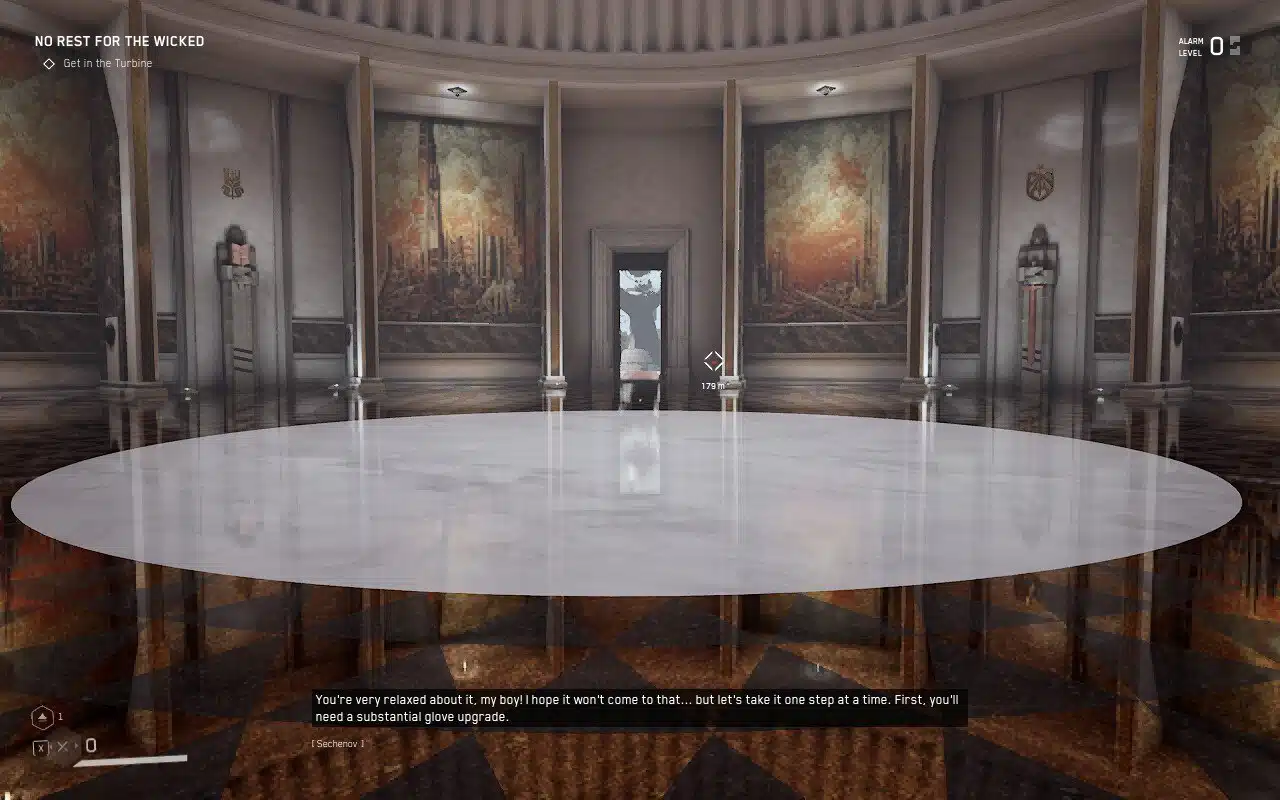
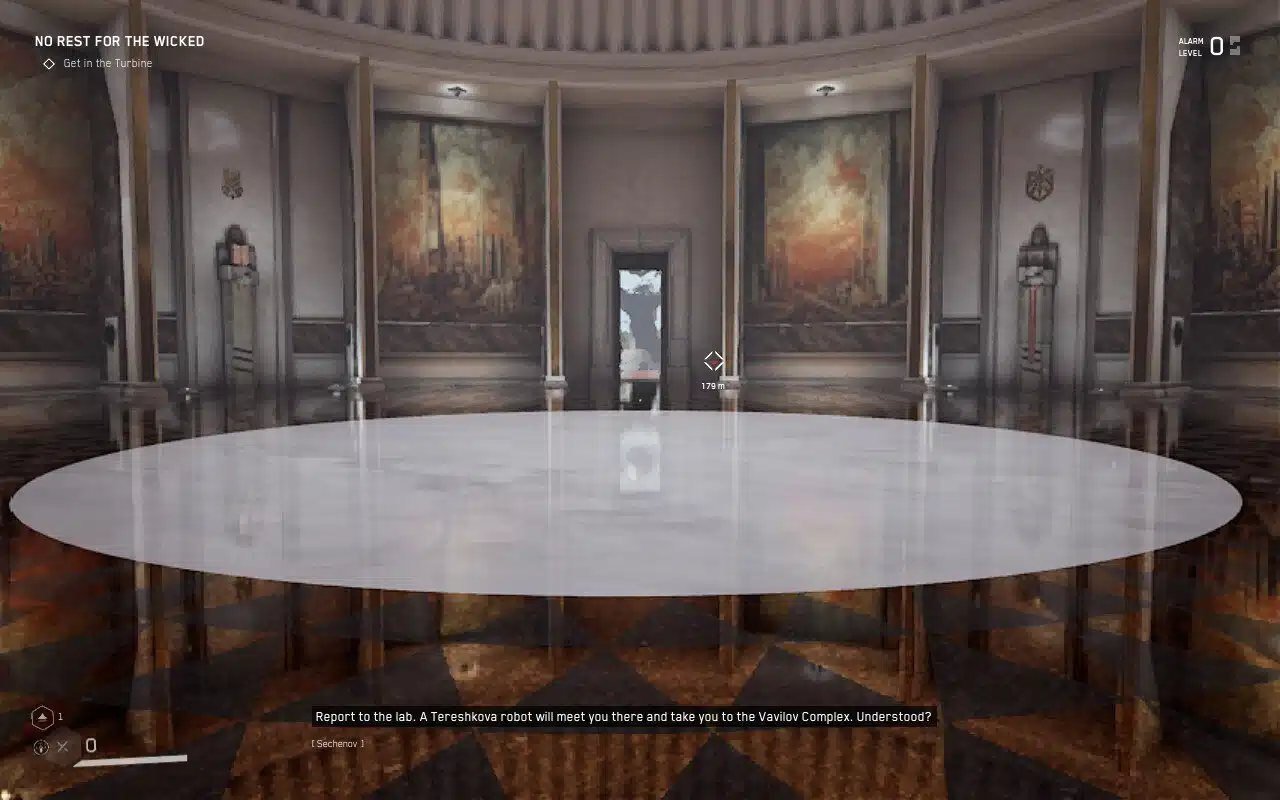
Terlihat lebih buruk saat menggunakan salah satu opsi Fidelity FX Super-Resolution. Jadi jangan gunakan ini!
Dan hanya itu yang kami punya untuk Anda! Saya harap panduan ini membantu Anda menemukan pengalaman terbaik untuk bermain Atomic Heart. Jika kami melewatkan satu pengaturan atau Anda memiliki saran yang lebih baik, silakan berikan komentar di bawah untuk memberi tahu kami!